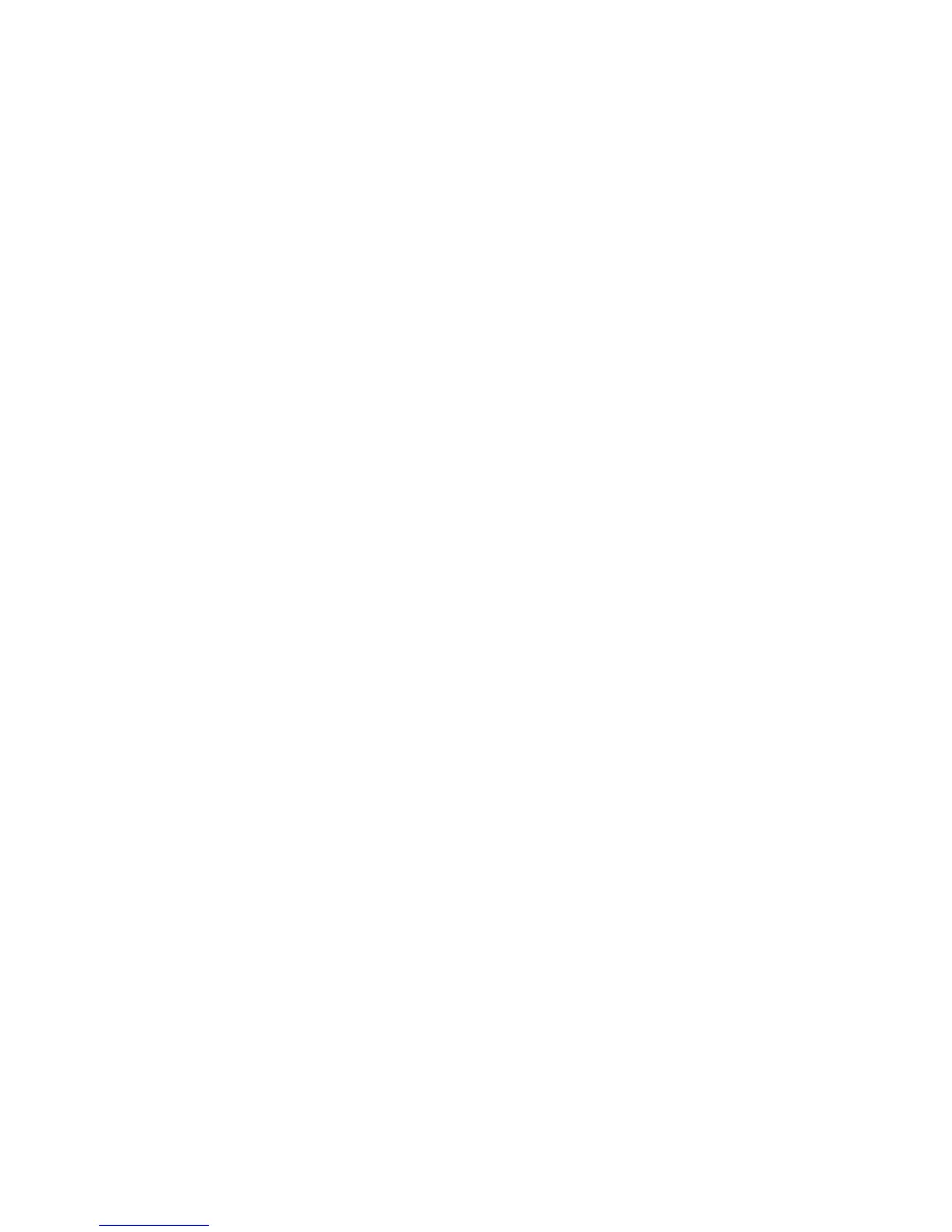30
- Écran
Lorsque le système est en Pause, il existe plusieurs façons de l’activer:
• Sélectionnez Démarrer > Tous les programmes > Utilitaire de pivotement automatique, puis cliquez sur Reprendre.
• Avec le bouton droit, cliquez sur l’icône de l’utilitaire de pivotement automatique dans la barre de tâches, puis
cliquez sur Reprendre.
• Ouvrez le menu Fujitsu en cliquant sur le bouton [A] ou en cliquant sur l’icône du menu Fujitsu dans la barre
de tâches, puis cliquez sur [Reprendre pivotement automatique] dans la deuxième page du menu Fujitsu.
Remarque: Si Windows 8 Pro a été installé sur votre système, vous pouvez enfoncer et tenir le bouton de rotation
pour désactiver la rotation automatique.
Réglage de la luminosité de l’écran
Lorsque vous avez allumé votre ordinateur PC Tablette, vous pouvez régler la luminosité de l’écran à un niveau plus
confortable. Vous pouvez ajuster la luminosité de trois façons: avec le clavier, avec l’utilitaire de gestion de l’alimentation,
avec le menu Fujitsu.
Utilisation du clavier.
Si vous réglez la luminosité en vous servant du clavier, vous modifiez les paramètres du système (c.-à-d., le paramétrage
réalisé avec les touches de fonction modifient automatiquement les paramètres de luminosité dans les paramètres
de la tablette et du stylet).
• [Fn+F6] : Appuyez plusieurs fois sur cette combinaison de touches pour diminuer la luminosité de votre écran.
• [Fn+F7] : Appuyez plusieurs fois sur cette combinaison de touches pour augmenter la luminosité de votre écran.
Utilisation de l’utilitaire de gestion de l’alimentation.
Pour régler la luminosité avec l’utilitaire de gestion de l’alimentation:
Cliquez sur Démarrer -> Panneau de configuration. Dans « Affichage par: », sélectionnez un des affichages par icônes.
Sélectionnez Affichage, puis cliquez sur Régler la luminosité dans la partie gauche de l’écran. Faites glisser la barre
Luminosité de l’écran vers la gauche ou la droite selon votre préférence.
